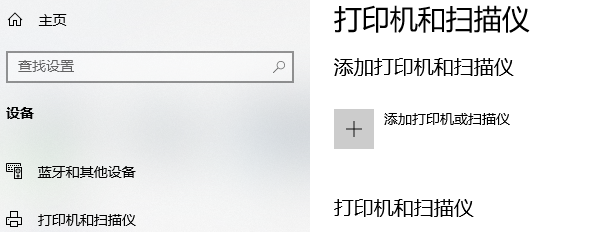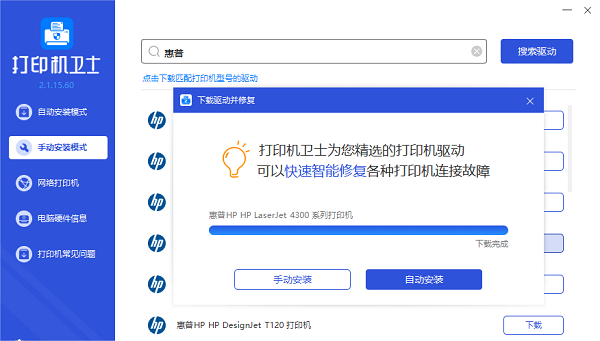怎么添加打印机 电脑添加打印机步骤介绍
简单到家
 2836人浏览
2836人浏览
 2024-11-19
2024-11-19
关于怎么添加打印机,其实不同的打印机有不同的连接方式,例如有线连接或无线连接。如果我们想要使用打印机,我们需要先在电脑上添加打印机,让电脑识别并驱动打印机,然后设置打印机共享,这样其他电脑就也可以连接这台打印机了。以下是一些常见的添加打印机的步骤:
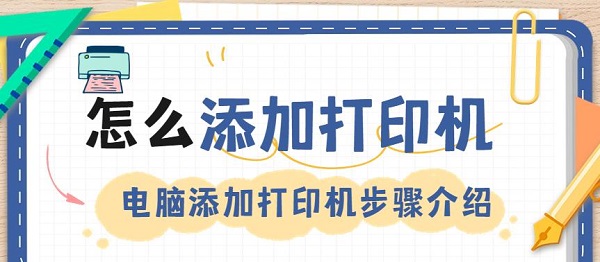
1、有线连接打印机。如果我们使用的是有线连接的打印机,例如USB接口或并口的打印机,我们可以按照以下步骤操作:
①、将打印机的电源线插入电源插座,并开启打印机。
②、将打印机的数据线插入电脑的相应接口,并等待电脑自动识别和安装驱动程序。

③、如果电脑没有自动安装驱动程序,我们可以手动安装。我们可以检测适配下载安装适合自己电脑系统的驱动程序,并按照提示进行安装。
④、安装完成后,我们可以在电脑的“设备和打印机”中看到已经添加的打印机,并可以进行测试打印或者设置默认打印机等操作。
2、无线连接打印机。如果我们使用的是无线连接的打印机,例如Wi-Fi或者蓝牙的打印机,我们可以按照以下步骤操作:
①、将打印机的电源线插入电源插座,并开启打印机。
②、在打印机上设置无线网络或者蓝牙功能,并确保与电脑处于同一网络或者配对成功。
③、在电脑上点击“开始”菜单,然后点击“设置”,再点击“设备”,然后点击“打印机和扫描仪”。
④、在“添加打印机或扫描仪”旁边,点击“添加设备”,并等待电脑搜索附近的可用设备。
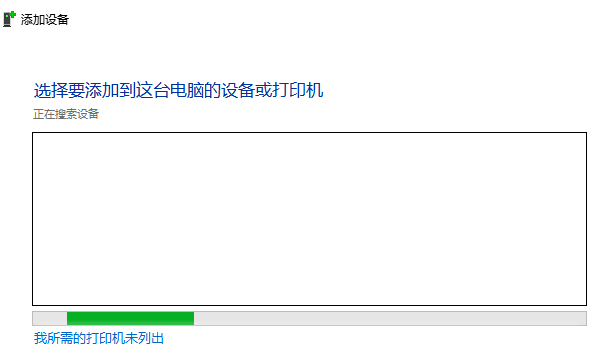
⑤、在搜索结果中找到要使用的打印机,并点击“添加设备”,并等待电脑自动安装驱动程序。
⑥、安装完成后,我们可以在电脑的“设备和打印机”中看到已经添加的打印机,并可以进行测试打印或者设置默认打印机等操作。
以上就是怎么添加打印机,电脑添加打印机步骤介绍。希望对你有所帮助。
上述内容为转载或编者观点,不代表简单到家意见,不承担任何法律责任。
资讯推荐
更多>